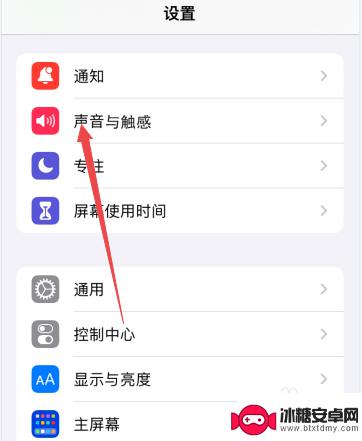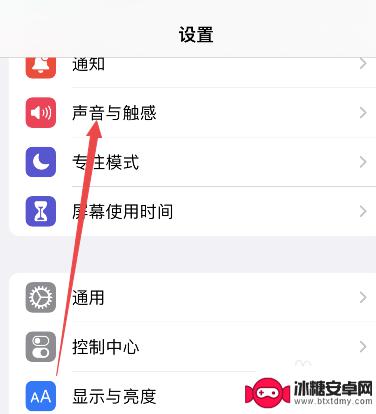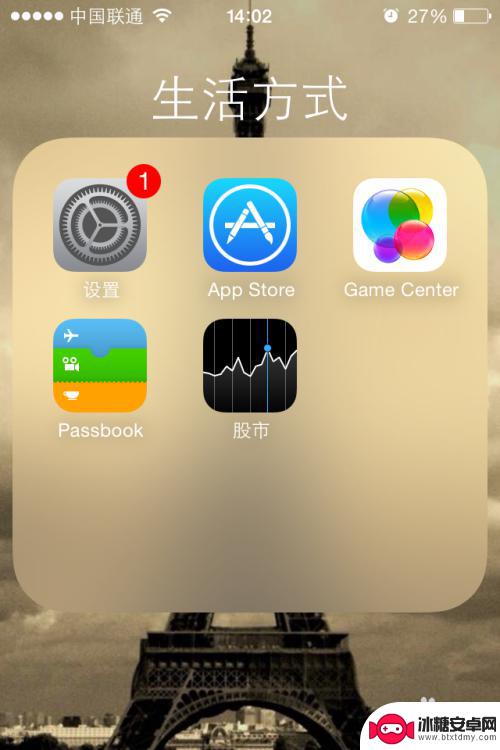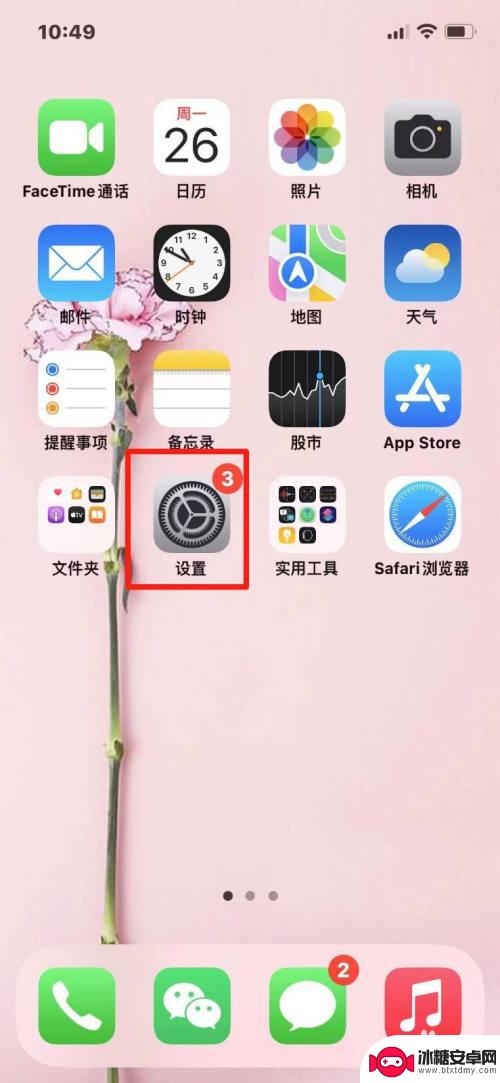苹果手机怎样静音后不震动 iPhone设置静音状态时怎样关闭振动功能
在现代科技的发展下,苹果手机成为了人们生活中不可或缺的一部分,有时候我们可能不希望手机在静音状态下还会震动,这不仅会打扰我们的休息和集中注意力,还可能引起他人的不适。苹果手机怎样才能在静音时关闭振动功能呢?接下来我们将为大家介绍一些简单的设置步骤,帮助您轻松解决这个问题。
iPhone设置静音状态时怎样关闭振动功能
具体步骤:
1.解锁手机并在手机页面内找到“设置”选项
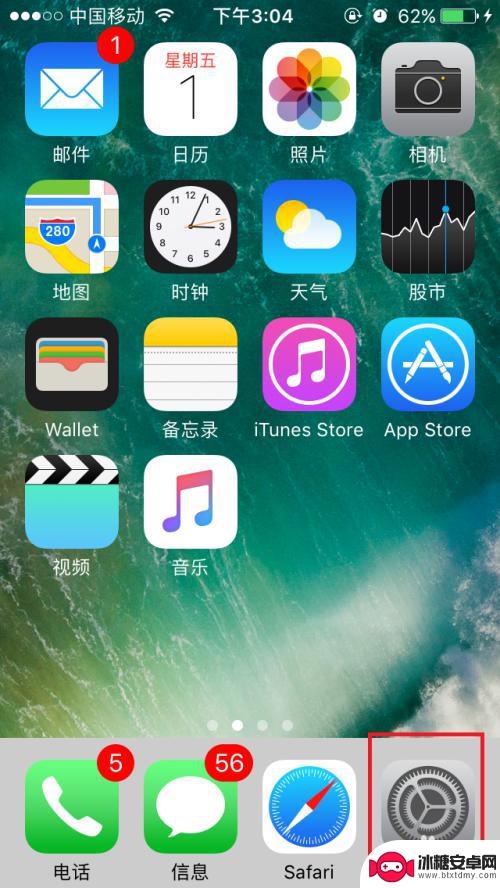
2.进入设置页面后屏幕向下一直拉到中下方的位置找到“声音”选项并打开
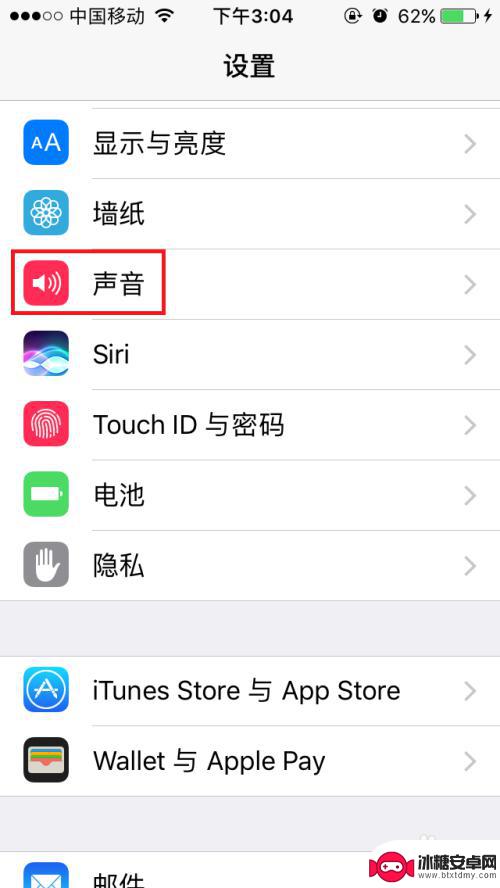
3.在声音页面内我们将振动选项下的“响铃模式振动”和“静音模式振动”关闭
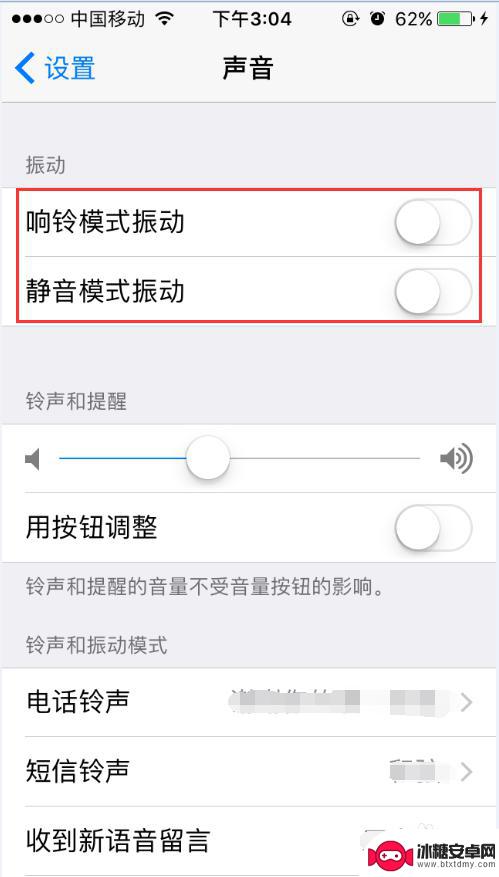
4.退回到设置页面并在页面下找到“通用”选项并打开
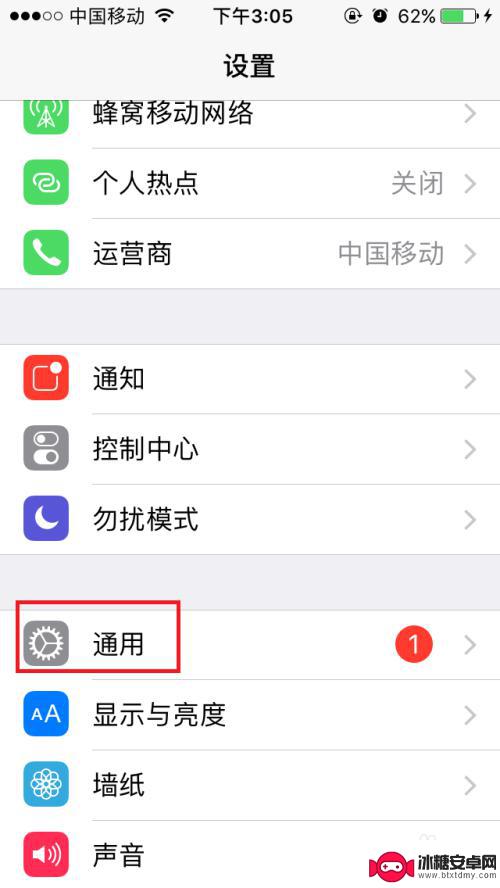
5.通用页面内在中间的位置找到“辅助功能”并打开,并在辅助功能页面找到“振动”选项将振动关闭即可。
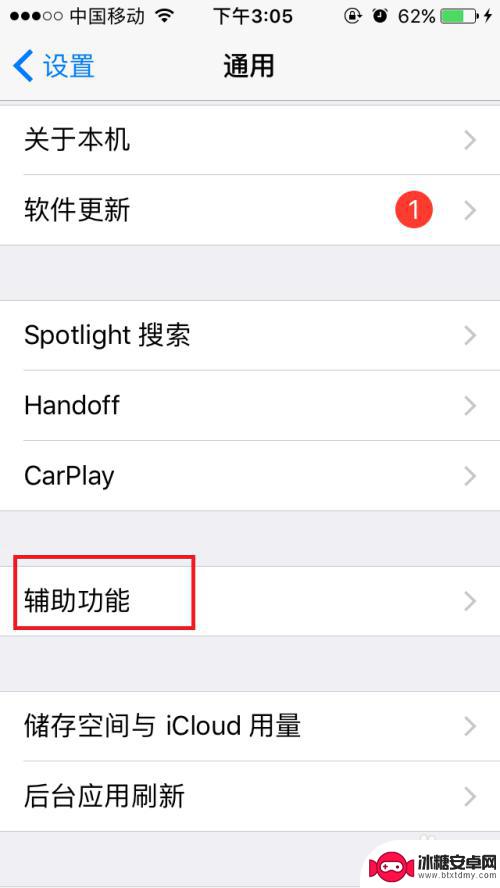
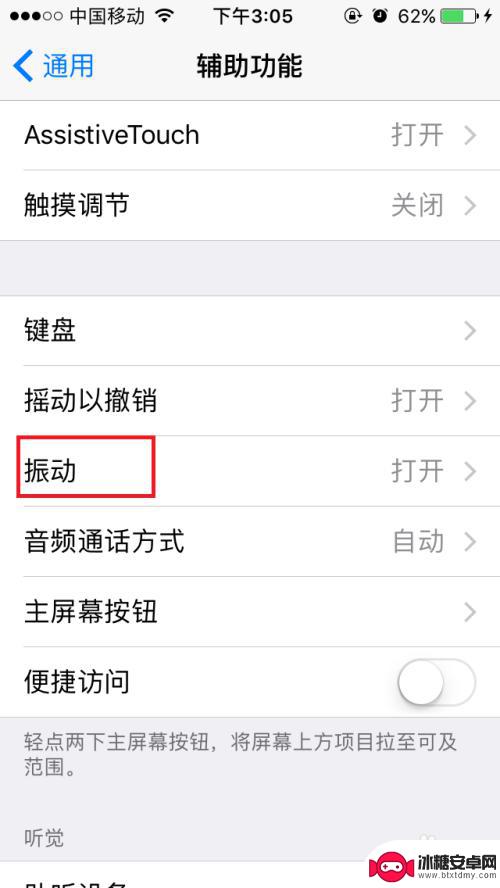
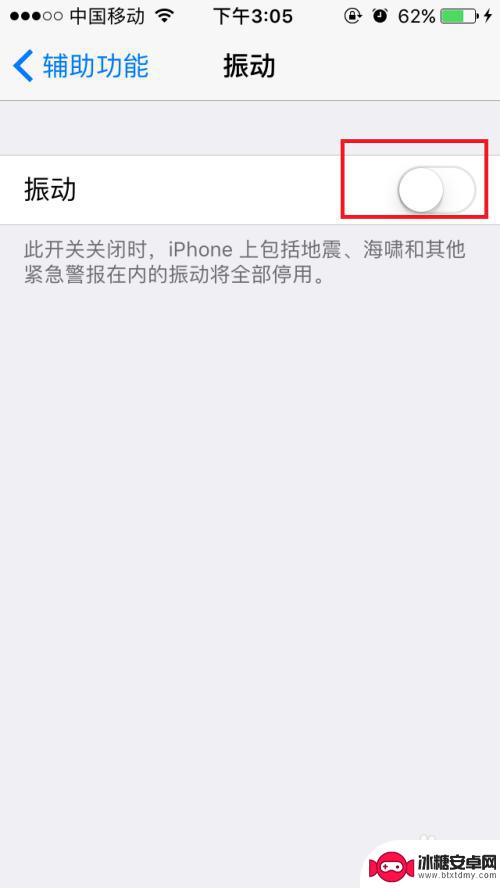
以上就是苹果手机如何在静音状态下关闭震动的全部内容,对于不清楚的用户,可以参考以上小编的步骤进行操作,希望对大家有所帮助。
相关教程
-
苹果手机设置静音模式不震动 苹果手机静音后为什么不震动
苹果手机在设置静音模式后不震动的原因有很多,其中最主要的原因是为了避免用户在需要安静环境下使用手机时受到干扰,静音模式通常是指关闭手机的铃声和震动功能,这样用户在开会、看电影或...
-
iphone14静音震动怎么开 苹果14静音震动设置方法
苹果公司一直以来都以其创新的产品设计和强大的功能而闻名于世,而最新发布的iPhone 14更是备受期待,引起了广大用户的热议。在这款手机中,静音震动功能一直备受关注,因为它可以...
-
小米手机振动如何调出静音 小米手机如何设置开启静音时振动
在如今嘈杂的社会中,手机的静音功能成为了必不可少的一项功能,而小米手机作为市场上热门的手机品牌之一,其静音设置更是备受用户关注。小米手机如何调出振动模式以实现静音,又如何设置开...
-
静音震动怎么开苹果手机 iPhone手机如何打开震动模式
苹果手机是一款备受用户喜爱的智能手机品牌,而如何设置手机的震动模式成为了许多用户关注的问题之一,在日常使用中有时我们希望手机处于静音状态,避免打扰他人或在特定场合下不希望被铃声...
-
iphone静音时振动 苹果手机静音振动设置在哪里
iphone静音时振动,随着科技的不断进步,智能手机已经成为人们生活中不可或缺的一部分,而苹果手机作为其中的佼佼者,一直以来都备受用户青睐。在使用苹果手机时,我们经常会遇到一些...
-
手机静音震动如何打开 如何设置手机静音但有电话进来就振动提醒
手机静音功能在我们日常生活中扮演着重要的角色,它能够保持我们在重要场合不被打扰,同时又不错过任何紧急电话的提醒,要打开手机的静音模式,通常只需要长按手机的音量键,然后选择静音选...
-
如何拆手机显示屏 怎么正确拆解手机外屏
在日常生活中,手机已经成为我们生活中不可或缺的一部分,随着时间的推移,手机屏幕可能出现问题,需要进行更换或修理。如何正确地拆解手机外屏成为了许多人关注的焦点。正确的操作方法不仅...
-
手机怎连接网络 手机连接WIFI网络设置
手机已经成为我们日常生活中必不可少的工具,而连接网络更是手机功能的基础之一,手机可以通过多种方式连接网络,其中最常见的方式就是连接WIFI网络。连接WIFI网络可以让手机实现快...
-
苹果手机怎么样设置无线网 iPhone如何连接WIFI
苹果手机作为一款领先的智能手机品牌,其连接无线网络的设置也是非常简单方便的,用户只需打开手机的设置,进入Wi-Fi选项,然后选择要连接的无线网络并输入密码即可轻松连接上互联网。...
-
门禁卡怎么设置手机用密码 手机门禁卡设置方法
现代科技的发展使得门禁系统也变得更加智能化,我们可以通过手机来设置门禁卡的密码,实现更加便捷的出入方式。手机门禁卡设置方法也变得更加简单易行,让我们可以随时随地控制自己的出入权...